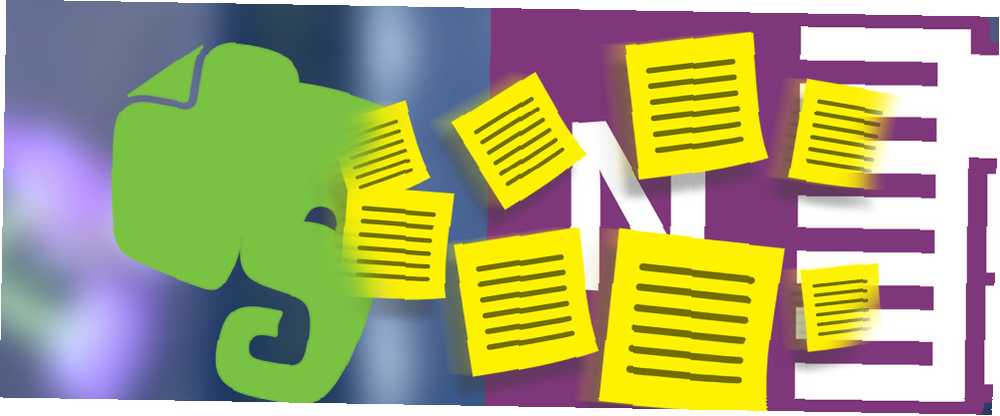
Edmund Richardson
0
2908
246
Nakon nedavnog poskupljenja Evernotea, mnogi pretplatnici koji se plaćaju odlučuju se skočiti brod u korist Microsoftovog OneNotea. Pakao, čak i besplatni pretplatnici napuštaju uslugu sada kada besplatni paket omogućuje sinkronizaciju samo na dva uređaja.
Ako ste jedan od ovih iskusnih korisnika Evernotea koji žele premjestiti svoju Evernote biblioteku na OneNote, prvo ćete pročitati ovaj članak. Nećemo samo raspravljati o tome što OneNote čini drugačijim, već i kako da se zapravo migriram (na Windows i Mac). Zajednička pitanja bit će riješena na kraju članka.
Je li Evernote u nevolji?
Iako Evernote možda neće zapravo biti u nevolji, izvana sigurno izgleda kao da je u stanju panike. Prošle godine, CEO Evernotea je odstupio, a 13% osoblja je otpušteno. Čak smo se morali oprostiti od hrane Evernote. Ne čudi što se dugogodišnji korisnici brinu.
Nemojte me krivo shvatiti, Evernote nastavlja poboljšavati svoju tešku aplikaciju za bilješke. Samo u prošloj godini aplikacija za Windows potpuno je redizajnirana, cool Android značajke pokrenute su na Androidu, a inačica Mac također je vidjela mnogo ažuriranja.
Unatoč tim poboljšanjima, aplikacija se i dalje osjeća nespretno. Bučniji je nego što bi trebao biti. I bilješke još izgleda da traje doba za sinkronizaciju. Sve dok se ovi problemi muče s Evernoteom, OneNote će držati drage korisnike podalje.
Što čini OneNote drugačijim?
Iako razmatramo dvije različite aplikacije za bilješke, one jesu ne jedan i-the-isti. Za detaljni pregled obje aplikacije, pročitajte usporedbu Evernote i OneNote Evernote s OneNoteom: Koja aplikacija za bilježenje odgovara vama? Evernote vs. OneNote: Koja je aplikacija za uzimanje bilješki prava za vas? Evernote i OneNote nevjerojatne su aplikacije za bilješke. Teško je izabrati između njih dvoje. Usporedili smo sve, od sučelja do organizacije bilježaka kako bismo vam pomogli u odabiru. Što vam najbolje odgovara? , U biti su mnoge glavne značajke dostupne u obje aplikacije. Oboje su cross-platforme. Oboje omogućuju integraciju trećih strana, itd. Ali to je u nijansama onih značajki u kojima postoje razlike.
Pod pretpostavkom da ste već upoznati s Evernoteom, evo kako se OneNote razlikuje.
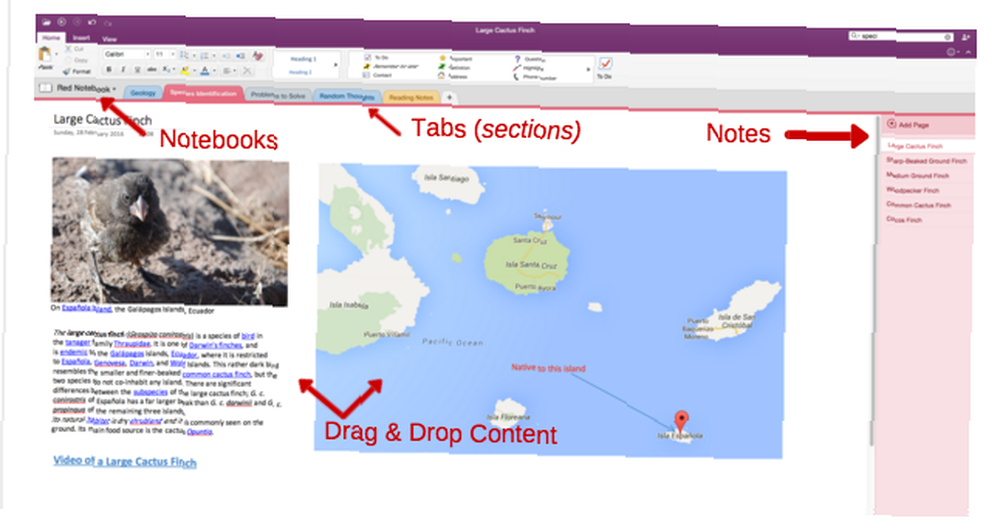
U smislu UX-a, OneNote nudi korisničko sučelje daleko elegantnije od sada već postarelog izgleda Evernotea. Ako ste navikli na Microsoft Office, prilagodit ćete se ovom novom sučelju za tren oka.
Bilješke su također različito organizirane. Evernote nam uglavnom nudi pristup osnovnim datotekama i mapama. OneNote, međutim, želi oponašati uporabu fizička bilježnice što je više moguće. Svaka bilježnica odvojena je karticama. Zatim pohranjujete pojedinačne bilješke (stranice) u te kartice.
Ali to je pojedinačna bilješka OneNote-a 12 Savjeti za bolje napomene uz Microsoft OneNote 12 savjeta za bolje bilješke pomoću Microsoftovog OneNote Ovih 12 savjeta pokazuje kako voditi bolje bilješke u MIcrosoft OneNote-u. Danas je digitalno bilježenje jednako vještina, koliko i alat. gdje se aplikacija doista razlikuje (na dobar način ako mene pitate). Umjesto da nam nudi samo prostor za upisivanje nekoliko bilješki i umetanje nekih slika, OneNote nam pruža daleko veću kontrolu. Dok umetnete različite elemente u bilješku (blokovi teksta, slike, tablice, videozapisi, itd.) Možete ih povući i pustiti gdje god želite. To znači da je izgled svake vaše bilješke potpuno prilagodljiv. Pogledajte kako bi Darwin koristio OneNote Kako koristiti OneNote kao svjetski poznati znanstvenik Kako koristiti OneNote kao svjetski poznati znanstvenik Charles Darwin bi volio OneNote. Bio je strastveni bilježnik bilježaka koji je bilježio sve što je promatrao. Evo kako je on mogao upotrijebiti OneNote za organiziranje svog rada i kretanje naprijed. da se to vidi u akciji.
OneNote nudi i nekoliko manje korištenih značajki 7 Malo poznatih značajki OneNote koje će vam se svidjeti 7 Malo poznatih značajki OneNote koji će vam se svidjeti OneNote je 100% besplatan i prepun naprednih značajki. Provjerimo neke od onih koje ste možda propustili. Ako još ne upotrebljavate OneNote, možda će vas to osvojiti. koje biste mogli cijeniti.
Te sam razlike izrazio na pozitivan način, ali ako volite način na koji Evernote djeluje, možda će vam se teško prilagoditi OneNoteu (učinio sam to). Ali na to ćete se naviknuti nakon tjedan dana ili tako nešto.
Je OneNote najbolja alternativa?
Imajući na umu probleme s kojima se Evernote suočava i ključne razlike u aplikacijama, detaljno sam pogledao najbolje alternative Evernote-a Najbolje alternative za Evernote koje vam trebaju danas Najbolje alternative za Evernote koji vam trebaju danas Ima nedavno povećanje cijene Evernote-a i dva - ograničenje uređaja za besplatni plan ometalo je tijek vašeg bilježenja? Zatim, vrijeme je da još jednom pogledate neke od najboljih Evernote alternativa. , Taj članak možete pročitati u cijelosti, ako želite. Ali da sumiram, OneNote je definitivno najbolja alternativa Evernote Najbolja alternativa Evernote je OneNote i to je besplatno Najbolja alternativa Evernote je OneNote i to besplatno. Tržište je natopljeno u aplikacijama za bilješke koje se natječu s Evernoteom. Ali postoji samo jedna ozbiljna alternativa Evernoteu. Objasnimo nam zašto je to OneNote. (barem za korisnike Windowsa).
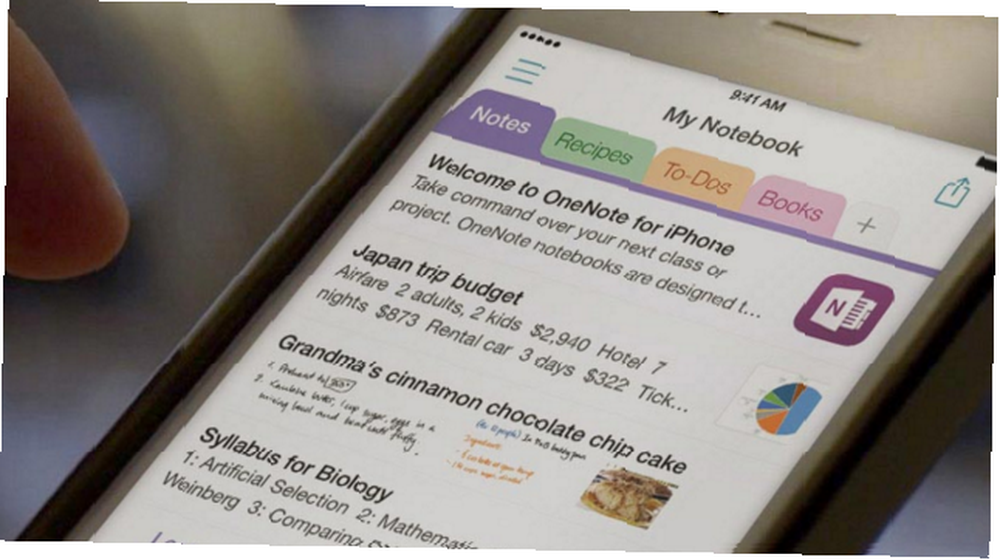
Ostale alternative jednostavno ne izgledaju u skladu. Simplenote Najbolja alternativa Evernote je OneNote i besplatna Najbolja alternativa Evernote je OneNote i to besplatno. Tržište je natopljeno u aplikacijama za bilješke koje se natječu s Evernoteom. Ali postoji samo jedna ozbiljna alternativa Evernoteu. Objasnimo nam zašto je to OneNote. je previše osnovno. Google Keep će vjerojatno biti zatvoren jednog dana. DEVONthink je više organizator datoteka. Quip je više usmjeren ka timskoj suradnji. Zato ako ste Windows korisnik i želite nešto značajno, uz dodatnu korist od zapravo Budući da ste besplatni, gotovo je zajamčeno da je OneNote najbolja ponuda.
Što je sa korisnicima Mac računara?
Iako je verzija sustava OneNote za Windows puna sjajnih značajki, neke od njih nisu dostupne korisnicima Mac-a. Ako se uveliko oslanjate na bilo koju od ovih nedostajućih značajki, možda biste željeli ostati s Evernoteom ili pronaći drugu alternativu.
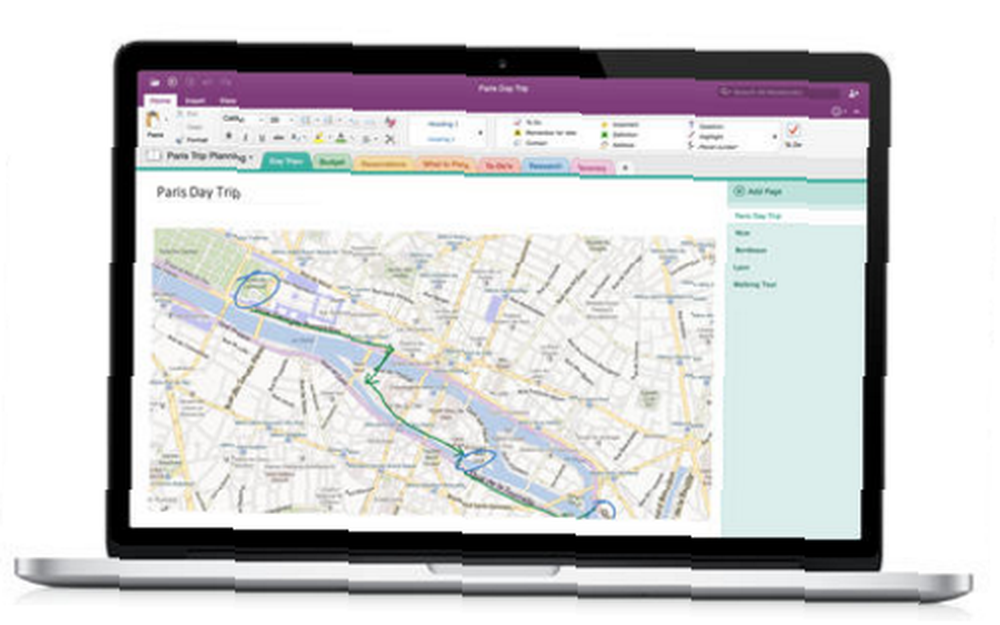
Najvažnija od ovih nedostajućih značajki OneNotea Essential OneNote za Mac Vodič Essential OneNote za Mac Vodič Microsoft OneNote je besplatna aplikacija za bilješke za Mac, iPad i iPhone. Evo svega što vam je potrebno da postanete produktivniji. su:
- Prilagođene oznake: Možete označiti svoje bilješke zadanim oznakama OneNotea, ali ne možete stvoriti prilagođene oznake u verziji za Mac.
- Predlošci: U Mac verziji nije moguće kreirati predloške za svoje bilješke.
- Opcije ispisa: Umjesto da svoje bilješke ispisujete izravno s OneNote-a, prvo ćete ga morati preuzeti u obliku PDF-a.
- Nema podrške za reflektore: Dok možete pretraživati svoje bilješke Evernote u centru pažnje, još uvijek ne možete OneNote tako pretraživati na OS X (iako je to moguće u iOS-u 9).
Ako mislite da možete živjeti bez ovih značajki, OneNote bi definitivno trebao biti održiva alternativa za Mac korisnike Je li OneNote za Mac održiva alternativa Evernoteu? Je li OneNote za Mac održiva alternativa Evernoteu? Iako ste nepokolebljivi korisnik Maca ili iOS-a, elegantni Microsoft OneNote za Mac, iPad i iPhone možda će pronaći dostojnu opciju za snimanje bilješki i stvaranje dizajna stranica. .
Kako premjestiti sa Evernote na OneNote
Ako mislite da možete živjeti s razlikama između Evernote i OneNote, vrijeme je da preselite svoju knjižnicu.
Za korisnike Windowsa
Do nedavno, morali ste koristiti aplikacije trećih strana da biste migrirali s Evernote na OneNote Kako migrirati s Evernote na OneNote i zašto biste trebali migrirati s Evernote na OneNote i zašto biste trebali misliti da je Microsoft OneNote bolji nego Evernote? Ili možda upravo odgovara vašem stilu upravljanja projektima. Bilo kako bilo, evo kako lako premjestiti sve svoje bilješke s Evernotea na OneNote. , Sada jednostavno možete koristiti Microsoftov službeni alat - OneNote Importer.
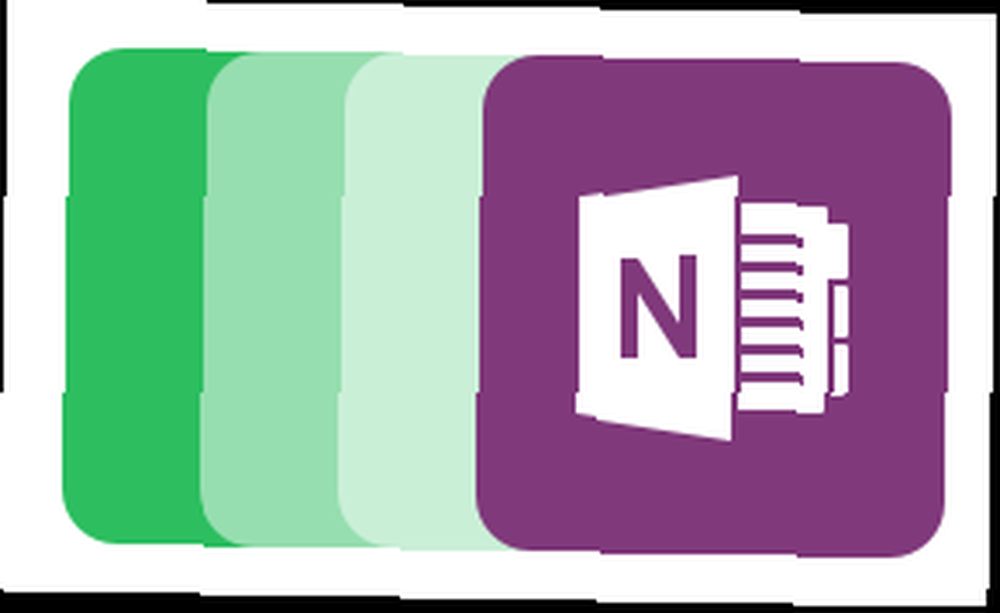
Microsoft čini cijeli proces prilično bezbolan, ali napisali smo cjelovit prolazak kroz Izvoz bilješki s Evernote-a u OneNote za besplatne premium značajke Izvozite svoje bilješke iz Evernote-a u OneNote za besplatne premium značajke Evernote je sjajna aplikacija za bilješke, ali OneNote je besplatan i nudi brojne premium značajke. Ako vam je dosadilo platiti Evernote, evo kako jednostavno prenijeti svoje bilješke na OneNote. Ako je potrebno.
Ukratko, kad se vaše bilješke prebace na OneNote, sve bilježnice koje ste imali u Evernoteu bit će kopirane kao nove bilježnice u OneNote. Vaše pojedinačne bilješke u Evernoteu postat će pojedinačne stranice u OneNoteu (pohranjene u njihovoj bilježnici). Također ćete imati mogućnost zadržati svoje oznake Evernote tako da ne morate ponovno označavati (potencijalno) tisuće bilješki.
Ipak, postoji i loša strana. OneNote zadržava formatiranje kao što su veze u vašim bilješkama, ali može uništiti i drugo oblikovanje, poput razmaka odlomka. Ovo može učiniti da vaše bilješke izgledaju prilično neuredno. Morate biti sretni živjeti s tim ili posvetiti malo vremena uređivanju svake svoje bilješke pojedinačno.
Za Mac korisnike
Ažuriranje: U međuvremenu, Microsoft je objavio OneNote Importer za Mac. Opisali smo ga u članku Kako premjestiti Evernote u OneNote na Mac-u Kako migrirati Evernote u OneNote na Mac-u na jednostavan način Kako premjestiti Evernote u OneNote na Mac-u na jednostavan način. OneNote-ov uvoznik za Evernote sada je dostupan korisnicima Mac-a. Ako ste čekali sveobuhvatnu besplatnu aplikaciju za bilježenje besplatnih i više platformi, pokušajte s OneNoteom. .
Microsoft još jednom ne čini stvari ugodnim za Mac korisnike. Microsoftov službeni alat Evernote to OneNote radi samo u sustavu Windows. Nekoliko autora MakeUseOf pretraživalo je web i jednostavno ne mogu pronaći održivo rješenje za Mac korisnike. Ovo vam ostavlja dvije mogućnosti.
Najlakši vam je izbor s prijateljima s nekim tko koristi Windows. Instalirajte Evernote i OneNote na svoje računalo, a zatim migrirajte datoteke kao što je opisano u gornjem odjeljku. Kada sinkronizirate svoj račun OneNote na Mac računalu, imat ćete pristup svojim bilješkama.
Drugo, instalirajte Windows na svoj Mac. Ovo nije za slabovidne osobe. Nekoliko je različitih načina na koje možete to učiniti 4 načina kako nabaviti Windows na Mac-u 4 načina da se Windows na Mac Želite da Windows 8 radi na Mac-u, ali ne znate gdje započeti? Dopustite da vam pokažemo kako. , uključujući pokretanje operativnog sustava Windows na Mac računalu. Kako pokretati Windows 10 Native on Mac: dobar, loš i ružan kako pokrenuti Windows 10 native na Mac: dobar, loš i ružan dok Mac OS X radi dobro za većinu zadataka, Postoje slučajevi kad jednostavno ne može učiniti ono što želite. Češće to ne znači da koristite Windows na Mac računalu. .
Potencijalna pitanja (i zaobilazni okviri)
Ako već dugo upotrebljavate Evernote, bit će vam određene značajke koje koristite ili određeni radni tokovi koje ste pokupili da vam treba OneNote za ponovno stvaranje. Nekoliko ih se obrađuje u nastavku.
Promjena uma
Jednom kada preselite svoju biblioteku Evernote, još uvijek ne brišite svoj račun! Može se ispostaviti da jednostavno mrzite koristeći OneNote.
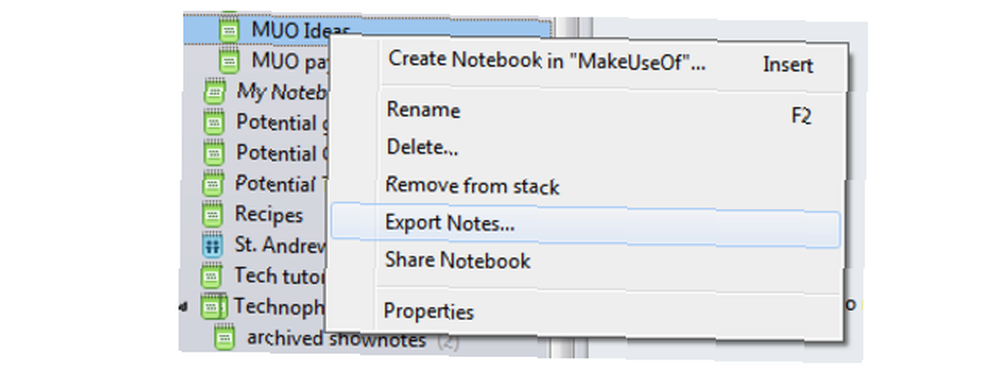
Svakako slijedite ove upute o stvaranju sigurnosne kopije svoje biblioteke Evernote. Spremite ovu sigurnosnu kopiju u oblak ili na vanjski tvrdi disk. Ako se ikada želite vratiti na Evernote, možete upotrijebiti ovu pričuvnu kopiju za vraćanje biblioteke u tu točku.
Obrezivanje web stranica
Ako redovito upotrebljavate Evernoteov web clipper, znat ćete koliko je moćan. Od bilježenja zaslona bilježenja do spremanja cijelih web stranica, to je bila najbolja opcija na tržištu. OneNote ima vlastiti web clipper, iako je nešto lakši.
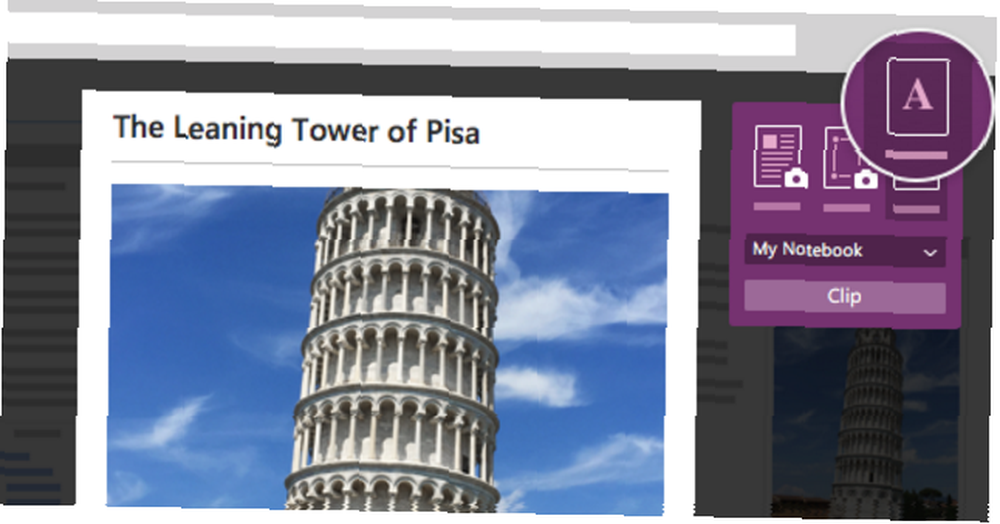
Na stranicu možete izrezivati cijele stranice, odjeljke stranica ili jednostavno članak. Možete napisati bilješku za svaki isječak, ali ne možete vizualno napomenuti isječke kao što je to slučaj s mrežnom klipnjakom Evernote.
IFTTT recepti
Mnogi recepti IFTTT koje ste postavili za Evernote ponovit će se u programu OneNote. Možda ne baš, ali blizu je.
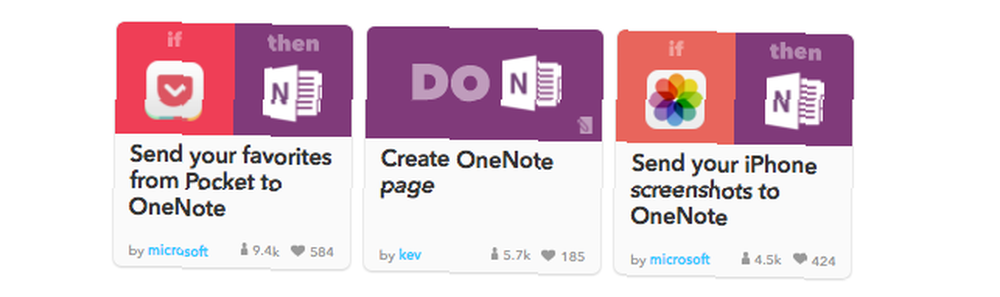
Dostupne recepte OneNote možete pogledati ovdje.
Održavanje RSS feeda
Ako ste na svoj Evernote račun slali RSS stavke, ne brinite, to možete učiniti u OneNoteu.
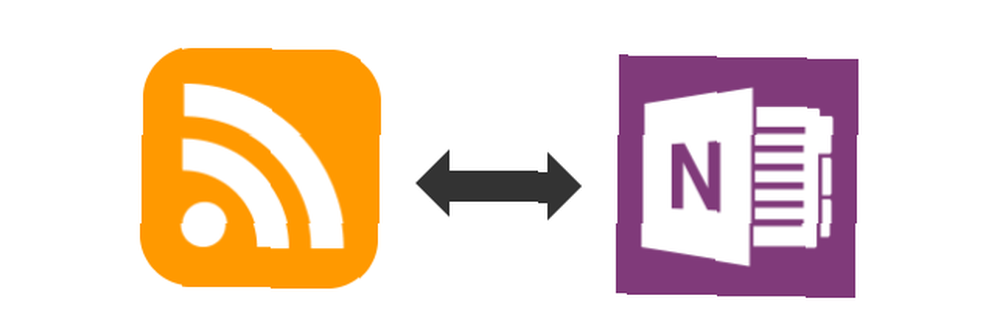
To možete učiniti pomoću ovog IFTTT recepta. Ili ako imate članstvo u Feedly Pro-u, stavke možete slati izravno na vaš račun.
Spremanje fotografija
Kao i Evernote, OneNoteova mobilna aplikacija omogućuje vam snimanje fotografija i snimanje dokumenata i posjetnica iz aplikacije.
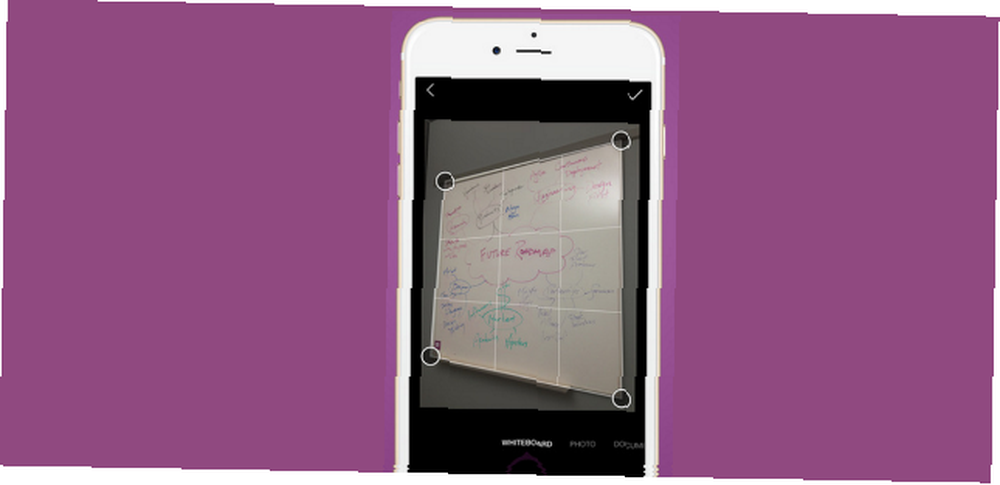
Ako želite još veću funkcionalnost, preuzmite Microsoft Officeov objektiv (iOS, Android, Windows) koji “poboljšava i čini slike bijelih ploča i dokumenata čitljivim i sprema ih u OneNote”.
Novo iskustvo bilježenja
Nadamo se da će se ovaj članak pozabaviti svim onim što trebate uzeti u obzir prije prelaska na OneNote. Ako nešto nedostaje, ostavite komentar u nastavku i pokušat ću odgovoriti najbolje što mogu.
Kao što je spomenuto, Evernote i OneNote imaju puno sličnosti, ali i puno razlika. Ako već neko vrijeme upotrebljavate Evernote, tijek rada OneNote-a može se činiti stranim, ali lako ga je preuzeti. U stvari, većina ljudi to voli čak i više. Sretno!
Javite nam što mislite o OneNoteu nakon što ga pokušate nakratko. Da li više volite Evernote?











